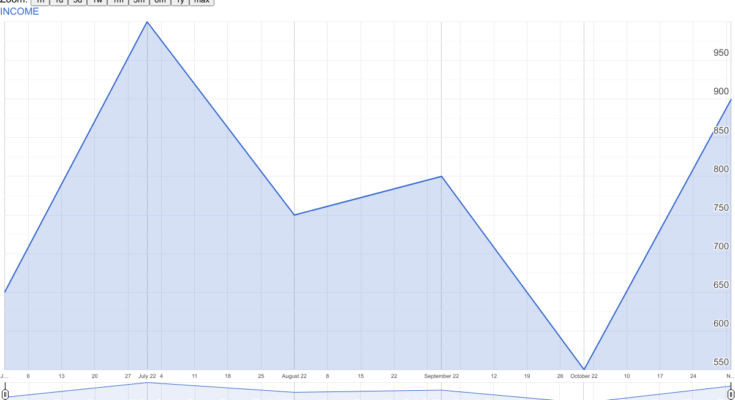Quando você quiser exibir um visual fácil de ler para itens em ordem cronológica, considere um gráfico de linha do tempo. No Planilhas Google, basta inserir as datas e os dados numéricos e você terá um gráfico de linhas com opções de zoom.
Você pode usar um gráfico de linha do tempo no Planilhas Google para mostrar receitas, despesas, vendas, participação, estoque ou outros dados numéricos à medida que mudam ao longo do tempo. O gráfico possui recursos de zoom integrados que permitem focar em dias, semanas ou meses específicos enquanto você visualiza o gráfico.
Índice
Configure seus dados
Você precisará de pelo menos duas colunas de dados para um gráfico de linha do tempo no Planilhas Google. Adicione datas ou datas com horas na primeira coluna e os dados numéricos na segunda coluna.
Se você tiver dados adicionais, poderá inseri-los na terceira e quarta colunas. Estas são então exibidas como linhas secundárias no gráfico.
Cada linha é um ponto no gráfico.
Crie o gráfico da linha do tempo
Para criar o gráfico, selecione os dados arrastando o cursor por eles. Se você tiver cabeçalhos de coluna que deseja incluir, selecione-os também.
Selecione Inserir > Gráfico no menu ou clique no botão Inserir Gráfico na barra de ferramentas.
Você verá uma exibição de gráfico padrão, provavelmente um gráfico de colunas ou de barras . Para alterar para um gráfico de linha do tempo, vá para a barra lateral exibida quando você insere o gráfico.
Na guia Configuração, use a caixa suspensa Tipo de gráfico para escolher o gráfico Linha do tempo na parte inferior da barra lateral.
Em seguida, se desejar incluir os cabeçalhos, marque a caixa “Usar linha 1 como cabeçalhos”. Isso é especialmente útil se você planeja incluir mais do que as duas colunas obrigatórias, pois mostra o cabeçalho da coluna codificado por cores para corresponder à linha no gráfico.
Ao concluir a configuração inicial do gráfico, você terá algumas opções de personalização.
Personalize o gráfico da linha do tempo
Vá para a guia Personalizar na barra lateral do Editor de gráfico. Se você fechou a barra lateral, clique duas vezes no gráfico ou selecione o menu de três pontos no canto superior direito. Em seguida, escolha “Editar gráfico” para reabri-lo.
Expanda a seção Linha do tempo na guia Personalizar. Você pode então ajustar as seguintes opções:
- Opacidade de preenchimento : escolha uma porcentagem para preencher a parte abaixo da linha no gráfico.
- Espessura da Linha : Selecione uma espessura em pixels para a linha.
- Sufixo de valores : adicione um sufixo para exibir no gráfico. Isso é útil se você deseja expandir os dados no gráfico, mas não na sua planilha.
- Formato de data : Escolha um formato de data diferente, se desejar.
- Mín e Máx : insira um valor mínimo e máximo específico em vez de exibir os valores dos dados numéricos no eixo vertical.
Na parte inferior, você também verá três opções adicionais que você pode selecionar marcando as caixas. Você pode expandir o intervalo para mostrar zero, exibir os botões de zoom e mostrar o seletor de intervalo de datas.
Veja o gráfico da linha do tempo
Depois de criar e personalizar seu gráfico , aproveite as ferramentas incluídas acima para visualizá-lo.
Os botões de zoom aparecem na parte superior do gráfico para selecionar uma hora, dia, semana, mês ou ano. Selecione um botão para ampliar esse período de tempo.
O Seletor de intervalo de datas é exibido na parte inferior do gráfico. Use os botões à esquerda e à direita para deslizar o período para focar na seção que deseja visualizar.
Você pode passar o cursor ou selecionar um ponto no gráfico para ver seus dados específicos. Você verá os dados exibidos no canto superior direito do gráfico.
Quando você deseja mostrar os dados em ordem cronológica, o gráfico Linha do tempo no Planilhas Google é ideal. Para saber mais, veja como criar um mapa geográfico e como fazer um gráfico de pizza no Planilhas Google.